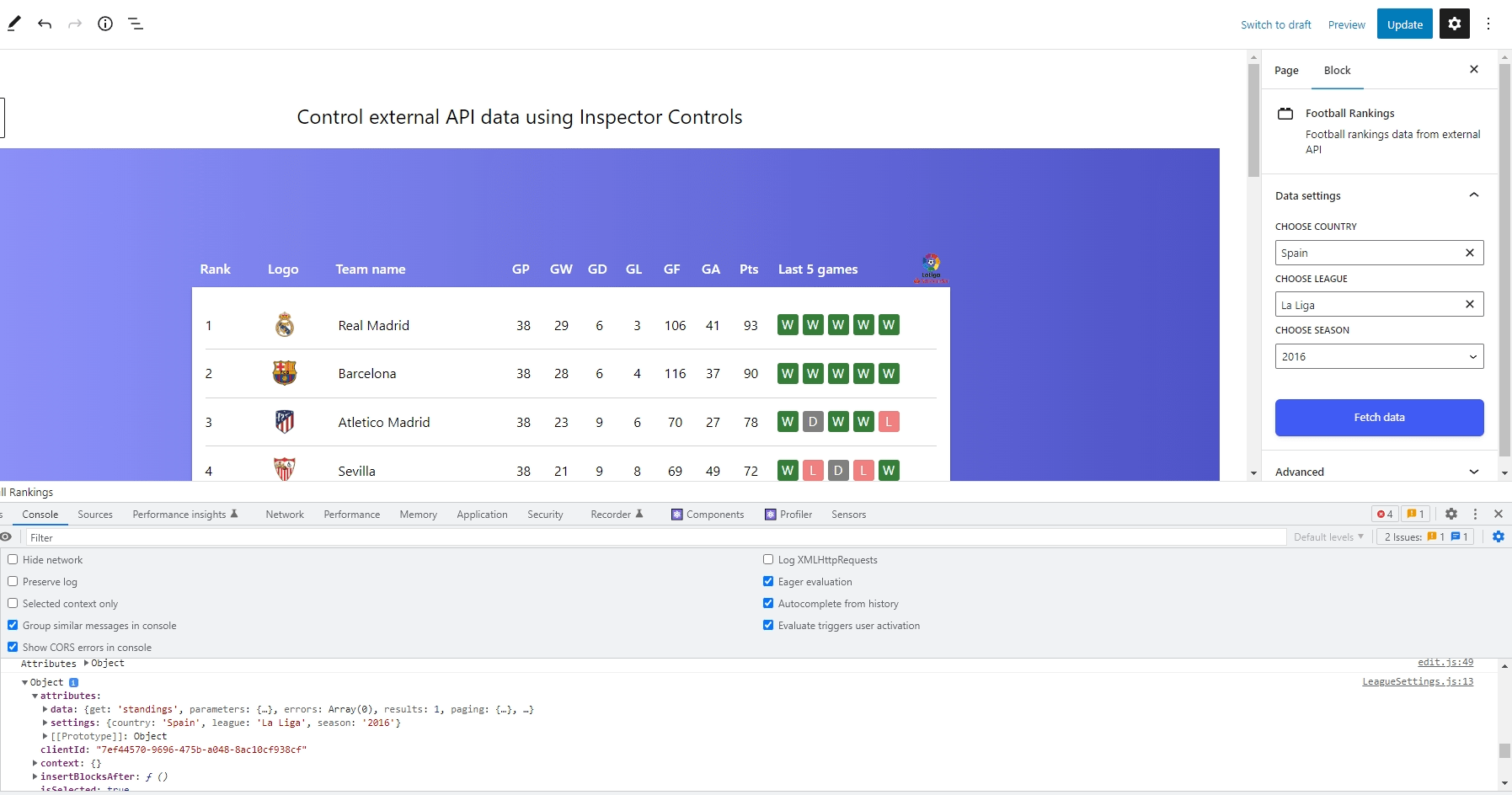Osiągnęliśmy wiele rzeczy w tej serii! Stworzyliśmy niestandardowy blok WordPress, który pobiera dane z zewnętrznego interfejsu API i renderuje je w interfejsie użytkownika. Następnie podjęliśmy tę pracę i rozszerzyliśmy ją, aby dane były również renderowane bezpośrednio w edytorze bloków WordPress. Następnie stworzyliśmy interfejs użytkownika ustawień dla bloku przy użyciu komponentów z WordPress InspectorControls pakiet.
Jest jeszcze jeden ostatni kawałek do omówienia, a mianowicie zapisanie opcji ustawień. Jeśli pamiętamy z poprzedniego artykułu, technicznie jesteśmy w stanie „zapisać” nasze wybory w interfejsie ustawień bloków, ale tak naprawdę nie są one nigdzie przechowywane. Jeśli dokonamy kilku wyborów, zapiszemy je, a następnie wrócimy do wpisu, ustawienia zostaną całkowicie zresetowane.
Zamknijmy pętlę i zapiszmy te ustawienia, aby zachowały się przy następnej edycji posta zawierającego nasz niestandardowy blok!
Praca z zewnętrznymi interfejsami API w blokach WordPress
Zapisywanie atrybutów ustawień
Pracujemy z interfejsem API, który zapewnia nam piłka nożna ranking drużyn piłkarskich i używamy go do pobierania do wyświetlania rankingów na podstawie kraju, ligi i sezonu. Możemy utworzyć nowe atrybuty dla każdego z nich w następujący sposób:
// index.js
attributes: {
data: {
type: "object",
},
settings: {
type: "object",
default: {
country: {
type: "string",
},
league: {
type: "string",
},
season: {
type: "string",
},
},
},
},Następnie musimy ustawić atrybuty z LeagueSettings.js. Ilekroć a ComboboxControl jest aktualizowany w naszym interfejsie ustawień, musimy ustawić atrybuty za pomocą setAttributes() metoda. Było to prostsze, gdy pracowaliśmy tylko z jednym punktem końcowym danych. Ale teraz, gdy mamy wiele danych wejściowych, jest to trochę bardziej zaangażowane.
W ten sposób zamierzam to zorganizować. Zamierzam utworzyć nowy obiekt w LeagueSettings.js który jest zgodny ze strukturą atrybutów ustawień i ich wartości.
// LeagueSettings.js
let localSettings = {
country: attributes.settings.country,
league: attributes.settings.league,
season: attributes.settings.season,
};Zamierzam również zmienić zmienne stanu początkowego z null do odpowiednich zmiennych ustawień.
// LeagueSettings.js
const [country, setCountry] = useState(attributes.settings.country);
const [league, setLeague] = useState(attributes.settings.league);
const [season, setSeason] = useState(attributes.settings.season);W każdym z handle______Change(), mam zamiar utworzyć setLocalAttributes() który ma argument, który klonuje i nadpisuje poprzedni localSettings obiekt z nowymi wartościami kraju, ligi i sezonu. Odbywa się to za pomocą operatora spread.
// LeagueSettings.js
function handleCountryChange(value) {
// Initial code
setLocalAttributes({ ...localSettings, country: value });
// Rest of the code
}
function handleLeagueChange(value) {
// Initial code
setLocalAttributes({ ...localSettings, league: value });
// Rest of the code
}
function handleSeasonChange(value) {
// Initial code
setLocalAttributes({ ...localSettings, season: value });
// Rest of the code
}Możemy określić setLocalAttributes() lubię to:
// LeagueSettings.js
function setLocalAttributes(value) {
let newSettings = Object.assign(localSettings, value);
localSettings = { ...newSettings };
setAttributes({ settings: localSettings });
}Więc używamy Object.assign() aby połączyć oba obiekty. Następnie możemy sklonować plik newSettings obiekt z powrotem do localSettings ponieważ musimy również uwzględnić każdy atrybut ustawień, gdy dokonywany jest nowy wybór i następuje zmiana.
Wreszcie możemy skorzystać z tzw setAttributes() jak zwykle, aby ustawić ostateczny obiekt. Możesz potwierdzić, czy powyższe atrybuty się zmieniają, aktualizując wybory w interfejsie użytkownika.
Innym sposobem potwierdzenia jest wykonanie console.log() w DevTools w celu znalezienia atrybutów.
Przyjrzyj się bliżej temu zrzutowi ekranu. Wartości są przechowywane w attributes.settings. Możemy zobaczyć, jak to się dzieje na żywo, ponieważ React renderuje ponownie za każdym razem, gdy dokonujemy zmiany w ustawieniach, dzięki useState() hak.
Wyświetlanie wartości w interfejsie ustawień bloków
Nie jest zbyt przydatne przechowywanie wartości ustawień w samych opcjach sterowania, ponieważ każda z nich jest zależna od innej wartości ustawienia (np. ranking według ligi zależy od wybranego sezonu). Jest to jednak bardzo przydatne w sytuacjach, gdy wartości ustawień są statyczne i gdy ustawienia są od siebie niezależne.
Bez komplikowania bieżących ustawień możemy utworzyć kolejną sekcję w panelu ustawień, która pokazuje bieżące atrybuty. Możesz wybrać sposób wyświetlania wartości ustawień, ale zamierzam zaimportować plik Tip składnik z @wordpress/components pakiet:
// LeagueSettings.js
import { Tip } from "@wordpress/components";Kiedy tu jestem, zamierzam przeprowadzić warunkowe sprawdzenie wartości przed wyświetleniem ich w pliku Tip składnik:
{country && league && season && (
Current Settings:
Country: {attributes.settings.country}
League: {attributes.settings.league}
Season: {attributes.settings.season}
)}
Oto jak to działa w edytorze bloków:
Dane API są bardziej wydajne, gdy można wyświetlać dane na żywo bez konieczności ich każdorazowej ręcznej aktualizacji. Przyjrzymy się temu w kolejnej odsłonie tej serii.